¿Los hackers pueden hackear la cámara de un Mac?
Si tienes la duda de si los hackers pueden hackear la cámara de tu MacBook, la respuesta es sí. Nuestros dispositivos son una auténtica arca del tesoro, con una enorme cantidad de datos personales, delicados y privados, un caramelo para los ciberdelincuentes.
La práctica de hackear cámaras no es nueva. Es habitual desde hace años, pero no deja de ser espantosa la idea de que alguien acceda a nuestra cámara y nos robe nuestros datos y nuestra privacidad física.
Por suerte, cuando conocemos las señales de alarma, es fácil detectar lo que está ocurriendo. Aquí te damos todas las claves y te explicamos qué puedes hacer si sospechas que te han hackeado la cámara.
¿Pueden hackearte la cámara en un Mac?
Years ago, a rumor circulated that MacBooks were impenetrable to threats, attacks, and viruses. It's sadly not the case.
Hace años, circulaba el rumor de que los MacBook eran impenetrables a las amenazas, los ataques y los virus. Por desgracia, no es verdad.
También se creía que era imposible hackear la cámara de un Mac pero, gracias al programa de recompensas por la detección de errores de Apple, Ryan Pickren, un estudiante de ciberseguridad, reveló que no era cierto. Apple le entregó 100.500 dólares tras demostrar que era posible hackear las webcams de los Mac. Evidentemente, Apple se puso manos a la obra para solucionar esta vulnerabilidad.
Cómo saber si te han hackeado la cámara del portátil
Estas son algunas de las cosas que puedes mirar para saber si te han hackeado la cámara del Mac.
1. Indicador luminoso
Al usar apps como FaceTime o Zoom, se enciende una lucecita verde para indicar que se está utilizando la webcam integrada de tu MacBook.
Si te das cuenta de que la luz está encendida cuando no estás usando ninguna de estas apps o al navegar por Internet, podría ser indicio de que algo o alguien está accediendo a tu cámara. Para saber más sobre este tema, no te pierdas nuestro artículo —¿Por qué está siempre encendida la luz de la cámara del Mac? Cómo solucionarlo.
2. Vídeos extraños en el Mac
Si encuentras imágenes o vídeos extraños en tu Mac, quizás los hackers estén detrás. Y si sospechas que te han hackeado la cámara, vale la pena echar un vistazo a las imágenes y los vídeos de tu ordenador. Te explicamos cómo:
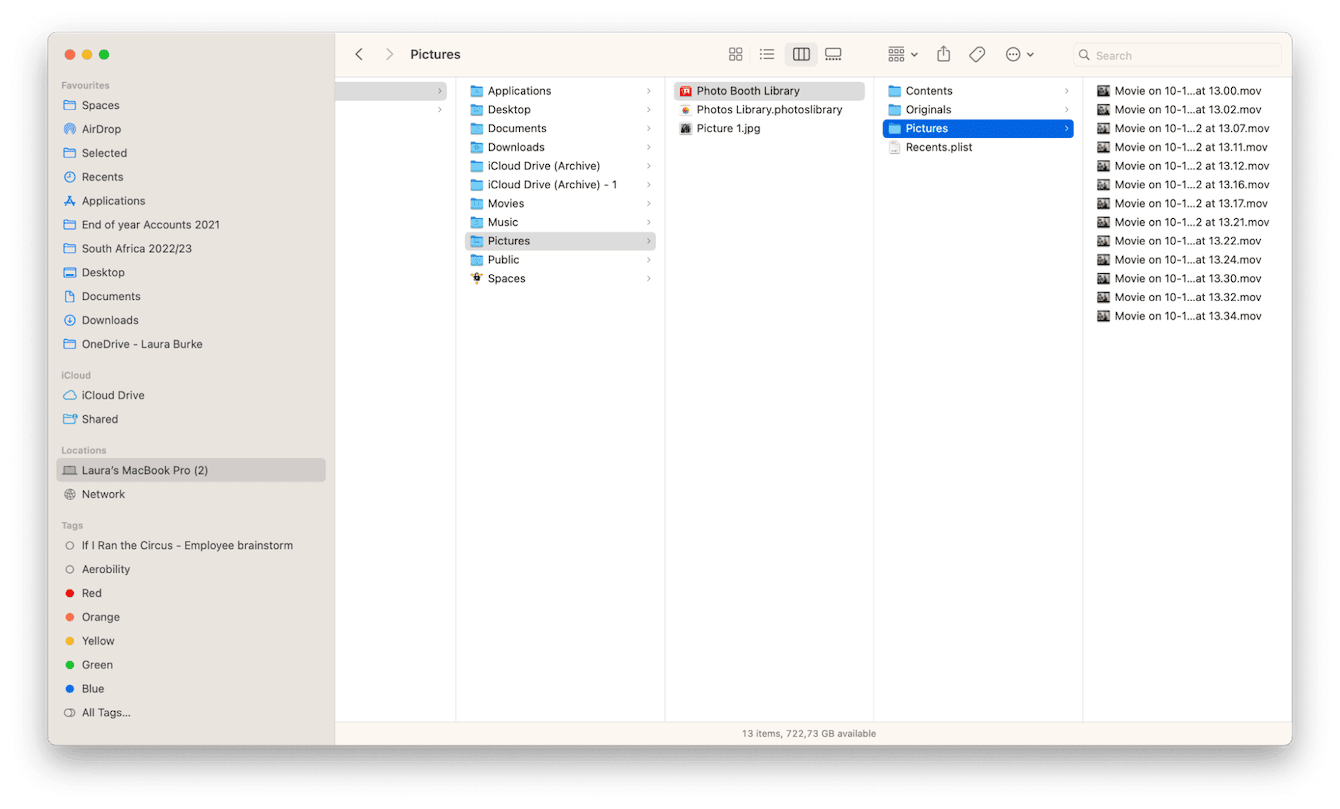
- Abre el Finder, haz clic en Ir en el menú de la parte superior y selecciona “Ir a la carpeta”.
- Escribe la ruta siguiente:
~/Pictures/ Photo Booth/Pictures - Fíjate en si hay fotos o vídeos extraños o sospechosos que no recuerdes haber hecho.
3. La cámara deja de funcionar de repente
Otra señal de alarma es si la cámara deja de funcionar de repente o no puedes acceder a ella: echa un vistazo al artículo sobre por qué no funciona la cámara del Mac para saber más sobre este problema.
4. Utiliza Terminal para consultar el historial de la webcam
Si te mueves bien con Terminal, sigue estos pasos para consultar el historial de la webcam de tu MacBook:
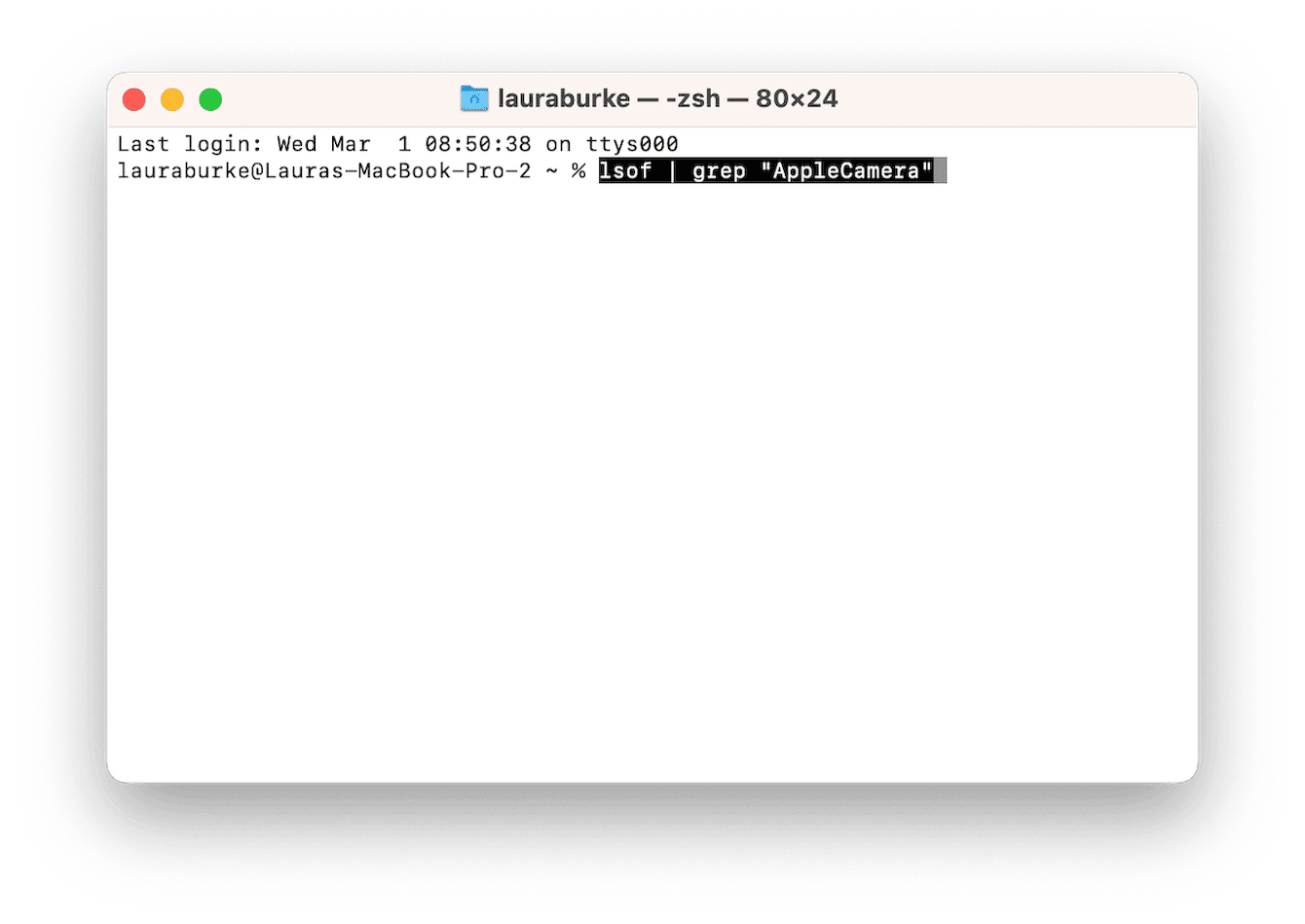
- Inicia una búsqueda en Spotlight pulsando las teclas Comando + espacio.
- Escribe Terminal para abrir la app.
- Introduce los comandos siguientes:
- lsof | grep "AppleCamera"
- lsof | grep "VDC"
- lsof | grep "iSight"
Ahora que ya conoces las señales de alarma es hora de ver qué puedes hacer si sospechas que te han hackeado la cámara del Mac.
Qué hacer si te han hackeado la cámara del Mac
1. Comprueba si tienes malware
Invertir en un antivirus es una de las mejores decisiones para proteger tus datos y tu privacidad. Si sospechas que te han hackeado la cámara, tienes que comprobar enseguida si hay algún virus en tu sistema. Apple cuenta con su propia herramienta de protección antivirus, XProtect, aunque no es una garantía total: hace falta mucho más para mantener el Mac a salvo de las amenazas. Lo más recomendable es dejar la seguridad de tu equipo en manos de expertos.
Personalmente, me gusta usar CleanMyMac. Esta potente herramienta protege mi MacBook de arriba abajo. Actúa en tiempo real para detectar amenazas, y su módulo Protección permite realizar análisis en profundidad en un tiempo récord para localizar y eliminar virus.
Sigue estos pasos para proteger tu Mac de la forma más práctica:

- Abre la app o descárgala gratis aquí e instalala.
- Abre el módulo Protección en la barra lateral y haz clic en Analizar.
- Espera a que termine el análisis y sigue las instrucciones en caso de que se haya detectado algún malware.
2. Tapa la webcam
Las cubiertas para webcam son una opción sencilla y muy eficaz para evitar que nos espíen. Mucha gente usa un trocito de cinta negra, pero se pueden comprar también cubiertas específicas en sitios como Amazon.
Acuérdate de quitar la cubierta de la webcam antes de cerrar la tapa del ordenador, porque hay más de un caso documentado de grietas en la pantalla.
3. Cierra actividades sospechosas
Puedes usar el Monitor de Actividad para ver todas las aplicaciones y procesos activos en tiempo real en tu Mac, también los ilícitos que se ejecutan en segundo plano. Sigue estos pasos para consultarlo:
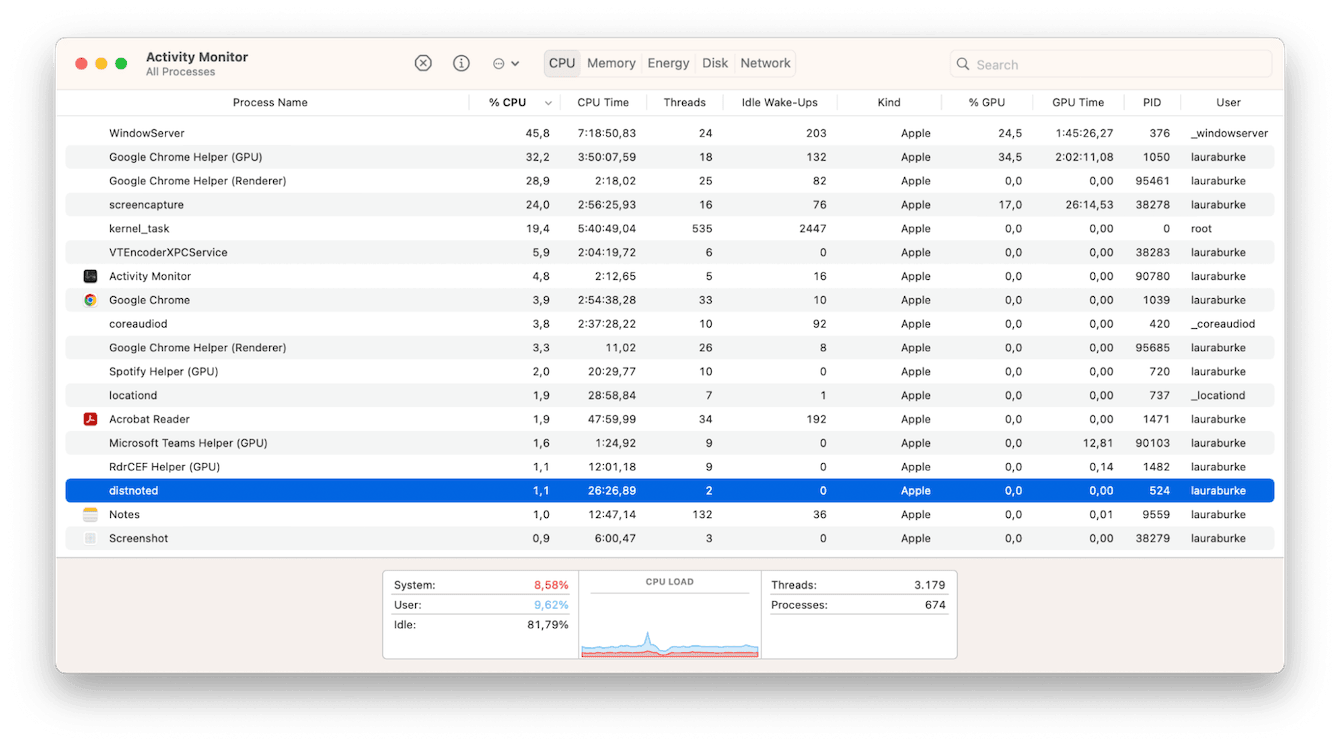
- Abre el Finder > Aplicaciones > Utilidades > Monitor de Actividad.
- Selecciona la pestaña CPU y fíjate en si hay aplicaciones o procesos abiertos que no reconozcas.
- Si encuentras algo extraño, selecciónalo y haz clic en el botón X para cerrarlo enseguida.
4. Elimina extensiones de navegadores
Si has observado que la lucecita verde de la webcam se activa cuando navegas por la red, es el momento de gestionar las extensiones de los navegadores. Sigue estos pasos en Chrome:
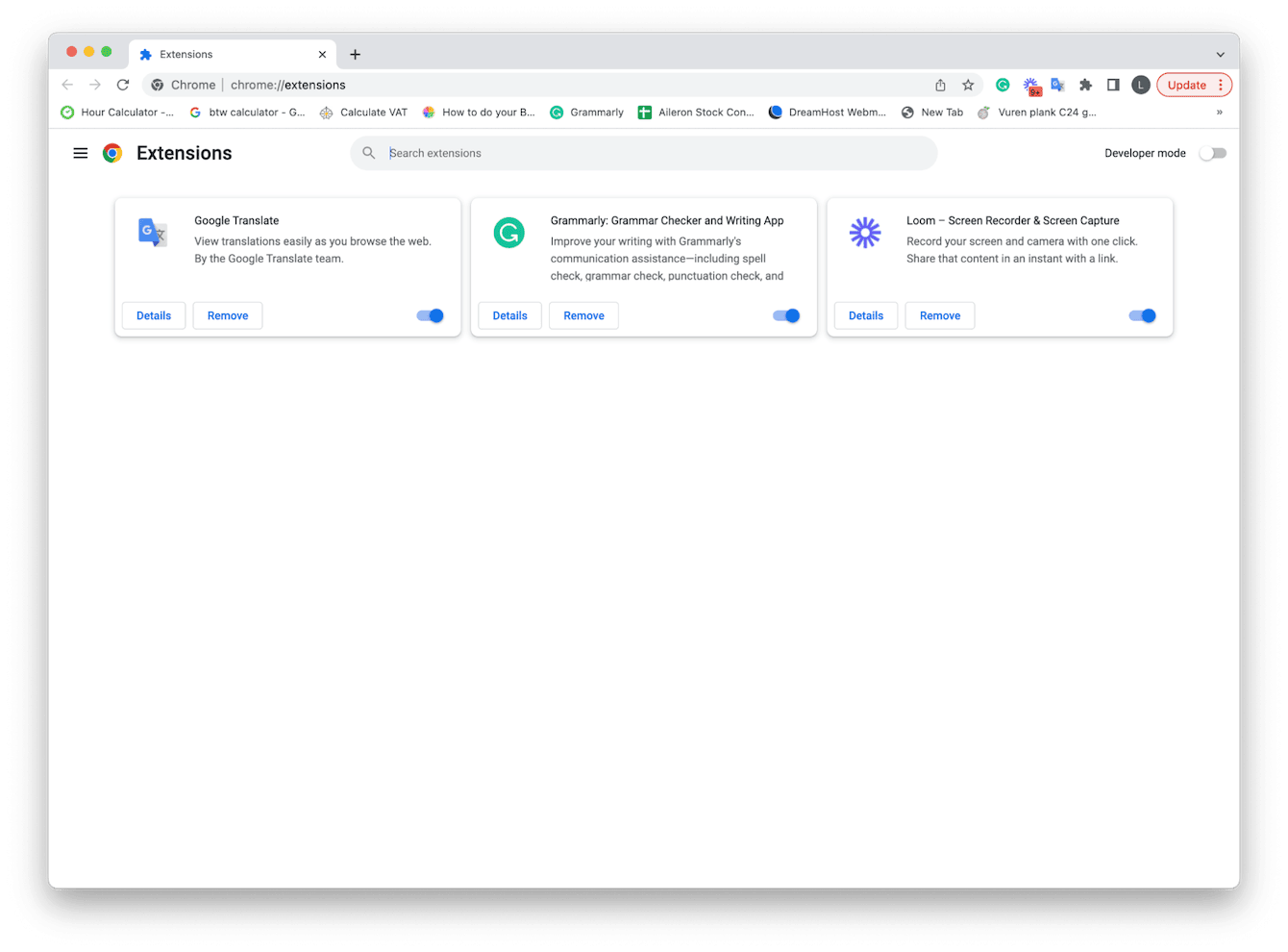
- Abre Chrome, selecciona el menú principal > Configuración.
- Selecciona Extensiones en la barra lateral izquierda.
- Haz clic en Quitar si hay alguna que no necesites o no reconozcas.
En otros navegadores, los pasos son similares aunque las opciones están en otros sitios. En Safari, están en Ajustes (en la barra de menús) > Extensiones. En Firefox, hay que ir al menú > Complementos y temas > Extensiones.
5. Limita el acceso a la cámara
Otra estrategia útil para cerrar la puerta a los hackers es limitar las aplicaciones que tienen acceso a tu cámara. Sigue estos pasos para hacerlo:
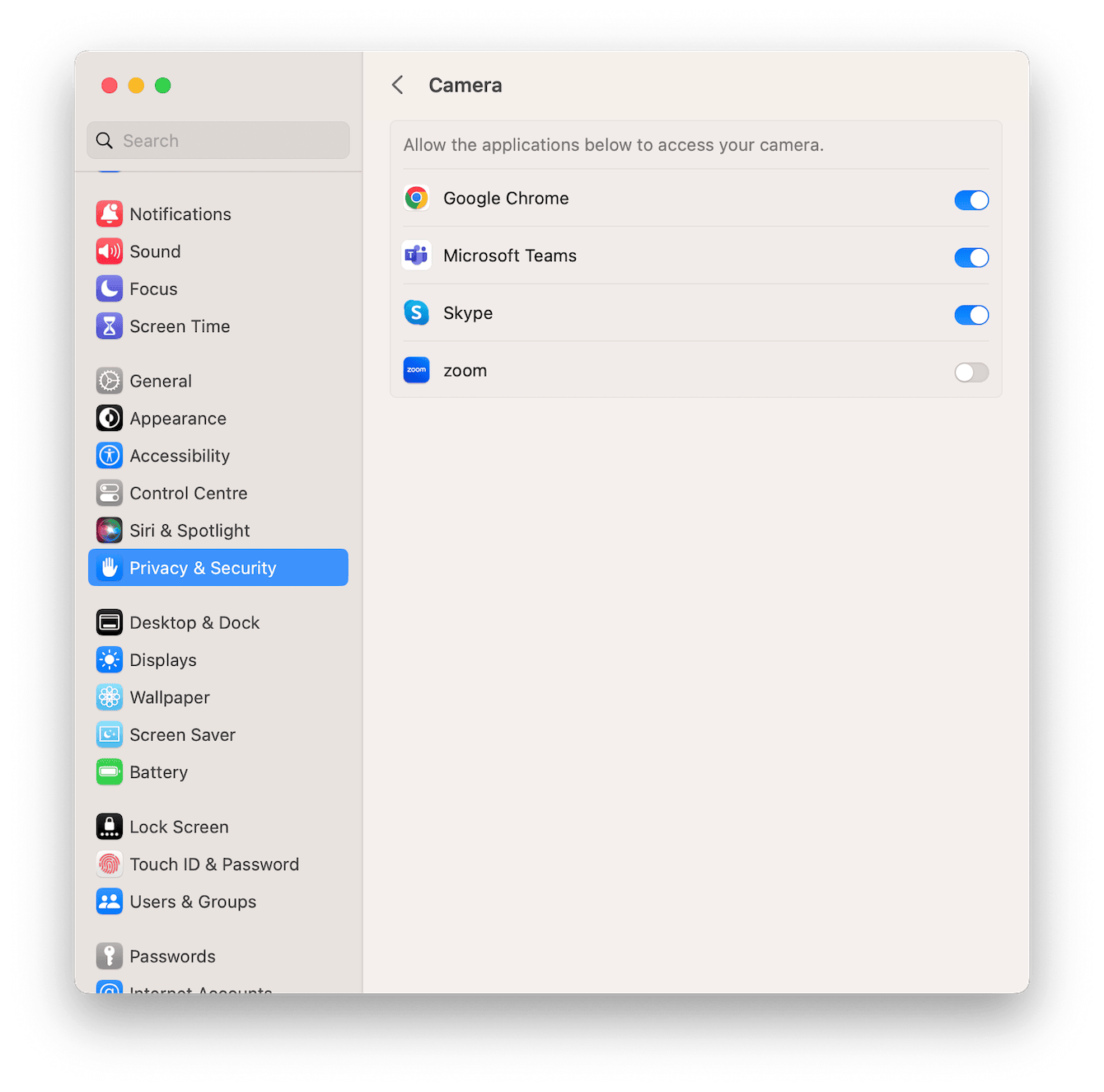
- Selecciona el menú principal de Apple > Ajustes del Sistema > Privacidad y seguridad.
- Busca Cámara en la lista y desmarca las aplicaciones que no quieres que tengan acceso a la cámara.
- Vuelve atrás y selecciona Micrófono. Repite los mismos pasos.
Una forma incluso mejor de gestionar los permisos de las aplicaciones es usar la herramienta Permisos de aplicaciones de CleanMyMac. Te permite ver al instante los permisos de todas las apps y hacer cambios en un momento si es necesario. Estos son los pasos que debes seguir:

- Abre la app y selecciona Protección en la barra lateral.
- Haz clic en Analizar > Revisar las amenazas encontradas.
- Ve a la pestaña Permisos de aplicaciones y revisa las secciones de Cámara y Micrófono para ver qué apps tienen acceso.
- Selecciona lo que quieres desactivar y haz clic en Anular.
Hemos llegado al final, pero ahora ya sabes cómo y por qué podrían hackearte la cámara del Mac.

